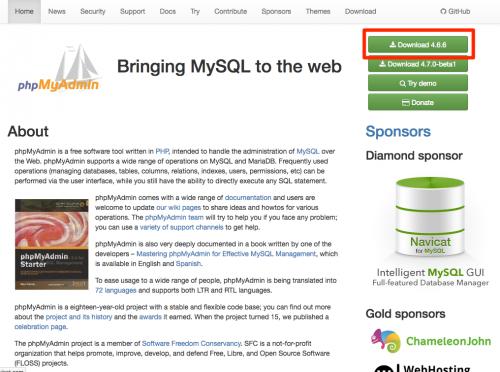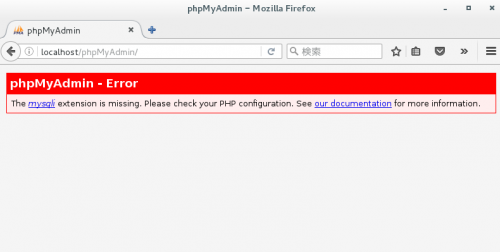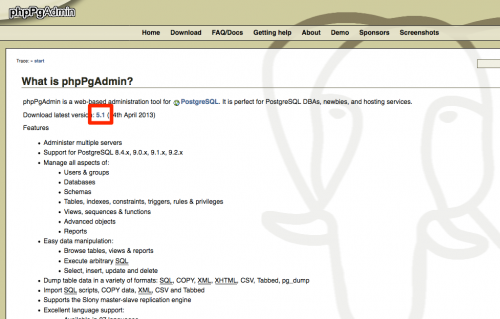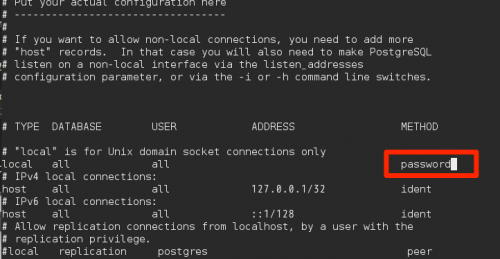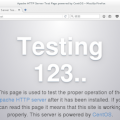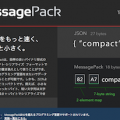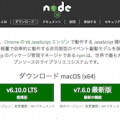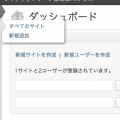前回まででVirtualBox+CentOS7への開発用Webサーバー構築の基本的な部分は完了しました。
さらにより使いやすくするためのソフトウェアをインストールしていきます。
今回はphpMyAdminとphpPgAdminです。
1)phpMyAdminインストール
まずphpMyAdmin公式サイトから最新版をダウンロードします。出来たらZIPファイルを解凍して任意の場所に設置します。
この状態では多くの場合エラーになります。私は「mysqliがない」というようなエラーが発生しました。
なので、yumでphp-mysqliを追加し、Apacheを再起動します。
sudo yum -y install --enablerepo=remi,remi-php56 php-mysqli
sudo systemctl restart httpdこれでエラーは発生せず、ログインはできるようになりました。ただ、ログインした画面ではエラーが発生します。「設定ファイルに、暗号化 (blowfish_secret) 用の非公開パスフレーズの設定を必要とするようになりました。」というものです。
これを回避するために設定ファイルを作成します。phpMyAdminの「config.sample.inc.php」をコピーして「config.inc.php」に名称変更し、「$cfg[‘blowfish_secret’]」の部分に適当な文字列を入力します。ここは32文字以上で設定します。
$cfg['blowfish_secret'] = 'aiueokakikukeko1234567890_+-*/=;';これでphpMyAdminが使えるようになりました。
2)phpPgAdminインストール
phpPgAdminのインストールはphpMyAdminと似ています。
まずphpMyAdminと同様に公式サイトから最新版をダウンロードし解凍して設置します。
yumでphp-pgsqlを追加し、Apacheを再起動します。
sudo yum -y install --enablerepo=remi,remi-php56 php-pgsql
sudo systemctl restart httpdこれでphpPgAdminのトップページは表示することができます。が、まだログインはできません。
「/var/lib/pgsql/data/pg_hba.conf」の「local」行の末尾を「password」に変更します。これで事前にPostgreSQLに作成したユーザー&パスワードでログインすることができるようになります。もしパスワード入力が必要ない場合は「trust」にします。
そしてPostgreSQLを再起動します。
sudo systemctl restart postgresqlこれで完了です。
ただ、この状態では「root」や「postgres」といったユーザー名ではログインできません。これを可能にしたい場合は設置したphpPgAdminフォルダのconfフォルダ内にある「config.inc.php」の「$conf[‘extra_login_security’]」をfalseに変更します。
$conf['extra_login_security'] = false;次回はGitやNode.jsなど
今回のソフトウェアインストールでDBがかなり使いやすくなりました。
ターミナルから操作しても良いのですが、phpMyAdminやphpPgAdminがあるとDBの状態が判りやすくなるので、最近では必須ですよね。
次回はGitやNode.jsなどのWebアプリ開発に必要なソフトウェアインストールについて書きます。